Hirdetés
Tehát még nem ismeri az Android alkalmazást, és kíváncsi az alkalmazások letöltésére az Androidon? Utána az új eszköz beállítása, ez a következő logikus lépés.
Megértjük, hogy ez először zavaró lehet, ezért áttekintjük az összes lehetőséget és eljárást, amelyet tudnia kell. Ne aggódj: ez nem nehéz!
Mi a neve az Android App Store-nak?
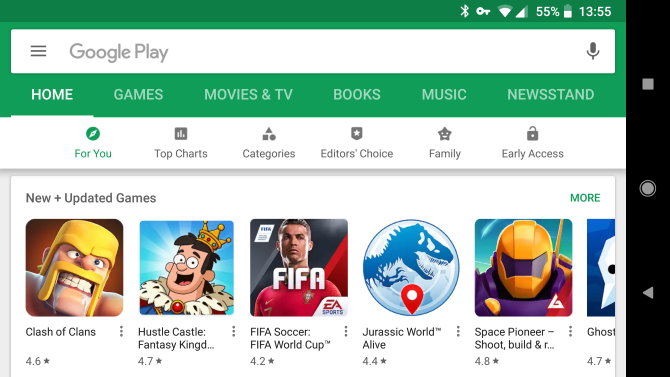
A Google Play a digitális üzlet neve, amely szinte biztosan jött az Android készülékéhez. 2012 előtt a Google Play az Android Market néven ismert.
Amikor átnézi a telefon alkalmazásfiókját, látni fog egy nevű alkalmazást A Play Áruház. Ez összhangban áll a többi Play alkalmazással, amely szintén telepítve van az Androidra, például a Play Books és a Play Music.
Csak érintse meg a gombot a Google Play és a digitális média világának megnyitásához. Az alkalmazások és játékok mellett e-könyveket, magazinokat, zenét, filmeket és TV-műsorokat is megvásárolhat, amelyeket telefonján vagy táblagépén megnézhet. A választás és a rendelkezésre állás az Ön lakóhelyétől függően változik.
Alkalmazások letöltése és telepítése Androidon
Nagyszerű, tehát megtalálta a Play Áruházot. Nos, hogyan pontosan használja ezt? Lássuk.
Vegye figyelembe, hogy amíg a Play Áruház telepítve van, ezek a lépések minden Android-eszköznél azonosak. Az alkalmazások Samsung készüléken történő telepítésének folyamata nem különbözik attól, mint például egy LG telefonra történő telepítés.
Alkalmazások keresése a Google Play Áruházban
Az új alkalmazások legegyszerűbb módja annak, hogy használja a keresősávot, amely mindig a Google Play tetején található. Csak érintse meg, és írja be, amit keres.
Gépelés közben látni fogja a javaslatokat. A legnépszerűbb alkalmazások azonnal hivatkozásként is megjelennek. Ha a keresés nem azonnal deríti ki, hogy mit szeretne, érintse meg a gombot Keresés / Enter ikon a billentyűzeten a lekérdezés elküldéséhez. Megjelenik az eredmények listája. Koppintson egy alkalmazás nevére, hogy megjelenjen a Play Áruház oldala, amely rengeteg információt tartalmaz.



Az alkalmazásoldalak tartalmazzák az alkalmazás áttekintési átlagát, a letöltések számát, a képernyőképeket, a rövid leírást, a kapcsolódó alkalmazásokat és egyebeket. Ez egy nagyszerű lehetőség, hogy többet megtudjon az alkalmazásokról, mielőtt telepíti őket.
Mint gondolnád, a zöld Telepítés gombra tölti le az alkalmazást az eszközére és telepíti, egy lépésben. Az alkalmazás későbbi mentéséhez kattintson a hárompontos elemre Menü gombot, és válassza a lehetőséget Hozzáadni a Kívánságlistához.


Ezen a ponton, az Android verziójától és az alkalmazástól függően, megjelenhet egy kérjen engedélyeket Mik az Android engedélyek és miért érdekel?Telepíti-e az Android-alkalmazásokat másodlagos gondolkodás nélkül? Itt minden, amit tudnia kell az Android-alkalmazások engedélyezéseiről, arról, hogy megváltoztak és hogyan befolyásolja Önt. Olvass tovább . Ha eszköze az Android 6 (Marshmallow) vagy újabb verziót futtatja, a modern alkalmazások engedélyeket kérnek olyan érzékeny információkhoz, mint például a fényképezőgép és a hely, amikor szükségük van rájuk. A letöltéskor nem kell semmivel egyetértenie.
Ellenkező esetben megjelenik az engedélyek listája, amelyeket el kell fogadnia az alkalmazás letöltéséhez.
Böngészés a Google Play Áruházban
Ha valami újat szeretne letölteni, de nem tudja pontosan mit, akkor sokkal értelmebb a Google Play böngészése, mint a keresés.
Amikor megnyitja a Play Áruházot, a lap tetején láthatók a lapok Otthon, játékok, filmek és TV, és több. Itt csak az alkalmazásokra és a játékokra összpontosítunk, de tudjuk, hogy ezeket a lapokat használhatja, vagy megnyithatja a bal oldali elcsúsztatható menüt, ha szükséges, kategóriákat válthat.



A Kezdőlap> Önnek lapon sok alkalmazáscsomagot fog látni. Ezek lehetnek új játékok, ajánlások a már felhasznált felhasználás alapján, az eladó alkalmazások és hasonlóak. Koppintson a Több további ilyen típusú alkalmazások megtekintéséhez. Ha itt semmi nem vonzza a figyelmet, akkor a felső részen lévő fülek segítségével böngészhet különböző módon.
A toplisták a legnépszerűbb alkalmazásokat mutatja, míg Kategóriák segítségével kereshet hasonló alkalmazások csoportjaiban, például Oktatás vagy Bevásárlás. A szerkesztők választása megmutatja azokat az alkalmazásokat, amelyeket a Google Play munkatársai szeretnek. Ezek mindegyike számos szűrőt kínál az alkalmazások további felfedezéséhez, így valóban belemerülhet és megtalálhatja azt, amit keres.
Csakúgy, mint a keresés esetén, bármilyen alkalmazást kiválaszthat, hogy a megfelelő oldalra lépjen, és többet tudjon meg róla. Ne felejtsük el, hogy mindegyik megmutatja a kapcsolódó alkalmazásokat, ami jó módszer arra, hogy megtalálja, amit a hasonló felhasználók telepítettek.
Android-alkalmazások telepítése a számítógépről
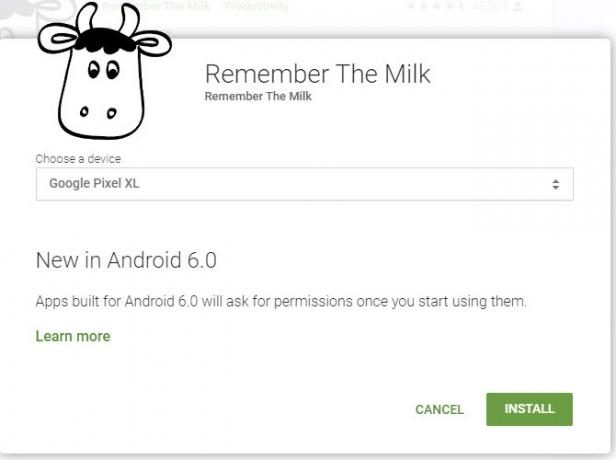
Bármely számítógépről telepíthet alkalmazásokat bármilyen Android-eszközére, amely a Google-fiókját használja. Menj oda A Google Play webhelyén és nézz körül. Böngészhet a segítségével Kategóriák és A toplisták az oldal tetején, akárcsak a telefonján.
Amikor megjelenik egy kívánt alkalmazás, kattintson a gombra Telepítés gombot, és válassza ki, hogy melyik eszközre küldje el az alkalmazást. Ha még nem tette meg, be kell jelentkeznie Google-fiókjába.
Hogyan lehet ellenőrizni az alkalmazásfrissítéseket az Android rendszeren
A Play Áruház nem csak új alkalmazások telepítésére szolgál. Ezen kívül naprakészen tartja őket. Időnként értesítést kell kapnia arról, hogy a frissítések elérhetők. Koppintson az értesítésre, vagy nyissa meg a Play Áruházot, és válassza a lehetőséget Saját alkalmazások és játékok a bal oldalsávból.
Ez megnyit egy oldalt a telepített alkalmazásokkal, és felül látja azokat, amelyek frissítésre szorulnak. Koppintson a frissítés gombot a legfrissebb verzió letöltéséhez. Érintse meg az alkalmazás mezőjét is, hogy megnézhesse, mi a legújabb verzió. Az összes elérhető frissítés alkalmazásához csak érintse meg a gombot Mindent frissíteni gomb.



Beállíthatja a frissítéseket az automatikus telepítéshez. Nyissa meg a bal oldali menüt a Play Áruházban, és válassza a lehetőséget Beállítások. Koppintson a Alkalmazások automatikus frissítése és válassza ki, hogy folyamatosan frissítse-e automatikusan, csak a Wi-Fi-n, vagy sem.
Javasoljuk, hogy engedélyezze az automatikus frissítést a Wi-Fi-n, így nem kell mindig manuálisan ellenőriznie. Ennek ellenére érdemes időnként megnyitni ezt a menüt, mivel egyes alkalmazásfrissítések manuális jóváhagyást igényelnek.
Alternatívák a Google Play Store-hoz az Android-alkalmazások számára
Néhány A legjobb Android alkalmazásokat nem találják meg a Play Áruházban. Valóban meg kell tennie telepítsen egy alternatív Android alkalmazásboltot A 4 legjobb Google Play-alternatíva az Android-alkalmazások letöltéséhezNem akarja használni a Google Play Áruházat? Vagy nem fér hozzá? Itt vannak a legjobb alternatív alkalmazásboltok az Android számára. Olvass tovább ezeknek az alkalmazásoknak a eléréséhez.
Mivel ezek a többi alkalmazásüzlet nem engedélyezett a Google Playen, letöltésükhöz közvetlenül a webhelyükre kell irányulniuk. Szerencsére ez egy nagyon egyszerű folyamat.
De először engedélyeznie kell egy beállítást az eszközén lehetővé teszi az Android alkalmazások oldalsó betöltése Hogyan tölthet be fájlokat Android telefonjára vagy táblagépéreLehet, hogy már korábban is találkozott az „oldalsó betöltés” kifejezéssel, de mit jelent ez? És hogyan lehet az alkalmazások vagy fájlok oldalsó betöltése? Olvass tovább (az alkalmazások telepítésének folyamata nem a Google Playen). Vegye figyelembe, hogy engedélyezi ezt a beállítást és telepíti a nem Play Áruház alkalmazásokat fel tudja nyitni a biztonsági kockázatokkal szemben Biztonságos-e az Android-alkalmazások telepítése ismeretlen forrásokból?A Google Play Store nem az egyetlen alkalmazásforrás, de biztonságos-e máshol keresni? Olvass tovább . Győződjön meg arról, hogy csak megbízható helyekről tölt be letöltést. Nem javasoljuk ezt kezdő felhasználóknak; valószínűleg mindent megtalál, amire szüksége van a Google Playen.
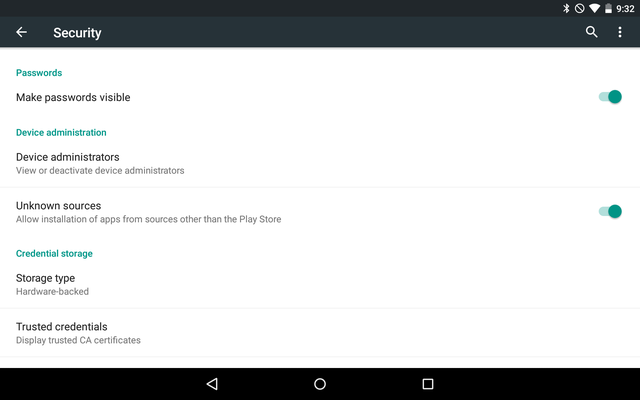
Az Android 7-es Nugát és régebbi rendszereken induljon Beállítások> Biztonság és keresse meg a Ismeretlen források választási lehetőség. Engedélyezze ezt, és fogadja el a figyelmeztetést, és azután bárhonnan telepíthet alkalmazásokat. Általában letölt egy APK fájlt egy webhelyről, majd a telepítéshez koppintson rá.
Az Android 8 Oreo vagy újabb verzióinál ez a folyamat kissé eltér. Menj oda Beállítások> Alkalmazások és értesítések> Speciális> Speciális alkalmazás-hozzáférés. Választ Telepítse az ismeretlen alkalmazásokat és válassza ki az alkalmazást, amelyből telepíteni kívánja (valószínűleg Króm). Kapcsolja be a csúszkát.


Ez a változás lehetővé teszi a megbízható forrásból történő telepítést, miközben készüléke biztonságban van másoktól.
Amazon Appstore
A Google Play legnagyobb és legismertebb alternatíva az Amazon Appstore, amely megtalálható a következő webhelyen amazon.com/getappstore. A legjobb, ha felkeresi a webhelyet telefonján vagy táblagépén, így közvetlenül telepítheti. A letöltött telepítő indítása után be kell jelentkeznie az Amazon-fiókjával.
Ezután látni fogja a kezdőképernyőjét.


Innentől kezdve a Google Playhez hasonló történet. Keresse meg azokat az alkalmazásokat és játékokat, amelyeket meg szeretne kipróbálni. Mindkét társaság vezeti az összes telepített alkalmazás listáját. Az Amazon erre felhőként hivatkozik, és az összes eszközén elérhető.
Ne feledje, hogy az Appstore-en keresztül telepített alkalmazásoknak az Amazon alkalmazáson keresztül kell frissülniük, nem pedig a Play Áruházban. Ezért az Appstore-t telepítve kell tartania, hogy frissítéseket kapjon rájuk.
Míg az Amazon Appstore egyszer egy ingyenes fizetős alkalmazást kínálott minden nap, azóta elhagyta ezt a funkciót. Az Amazon szintén abbahagyta a „ténylegesen ingyenes” programot, amely ingyenesen fizetett játékokat és alkalmazáson belüli vásárlásokat kínálott. Ez azt jelenti, hogy vannak lényegesen kevesebb ok az Amazon Appstore használatára Google Play vs. Amazon Appstore: Melyik a jobb?A Google Play Áruház nem az egyetlen lehetőség, amikor alkalmazásokat tölt be - próbáld ki az Amazon Appstore alkalmazást? Olvass tovább , de érdemes megnézni, ha érdekli.
F-Droid


Az F-Droid áruház azoknak szól, akik Android-ba vannak, mert nyílt forráskódú és szeretne egy Google-mentes eszközt Az Android használata Google nélkül: Minden, amit tudnod kellAz Androidot Google nélkül szeretné használni? Nincs Google, nincs probléma. Itt található egy útmutató, amellyel Google-mentesülhet Android-eszközén a magánélet visszaszerzése érdekében. Olvass tovább . Ez az áruház csak olyan alkalmazásokat hordoz, amelyeket nyílt szoftverlicenc alapján terjesztnek. Megragadhatod a Az F-Droid APK közvetlenül a honlapjáról.
Tekintettel a prioritásokra, az F-Droid könyvtára lényegesen kisebb, mint a versengő alkalmazás-üzleteknél. Valószínűleg a Google Play vadul népszerű alkalmazásai itt nem lesznek elérhetők.
Miközben csiszolt, az F-Droid vizuálisan nagyon egyszerű, mint a többi alkalmazásüzlet. Azonban könnyű böngészni, és a frissítések kezelése nem jelent problémát. Az F-Droid nem tárolja a telepített alkalmazások listáját, amelyekhez később hozzáférhet, de ez a hozzáadott adatvédelem része a felhívásnak.
Az alkalmazások eltávolítása az Android rendszeren
Miután telepített egy csomó alkalmazást, végül meg akar szabadulni néhánytól. Függetlenül attól, hogy szabadítson fel helyet az eszközén, vagy eltávolítsa azokat az alkalmazásokat, amelyeket már nem használ, egyszerű az alkalmazások eltávolítása.
Csak menj ide Beállítások> Alkalmazások (Android 8 Oreo vagy újabb rendszeren, Beállítások> Alkalmazások és értesítések> Az összes [X] alkalmazás megtekintése). Itt megjelenik a készüléken lévő összes alkalmazás listája, beleértve az előre telepített alkalmazásokat is. Balra és jobbra húzással válthat a telepített lapon (vagy az Android Oreo átváltásához használja a legördülő listát), hogy csak azokat telepítse, amelyeket Ön telepített.
Koppintson egy alkalmazásra az információs oldal megnyitásához. Válaszd a Eltávolítás gombot, és erősítse meg, hogy eltávolítja az eszközről.

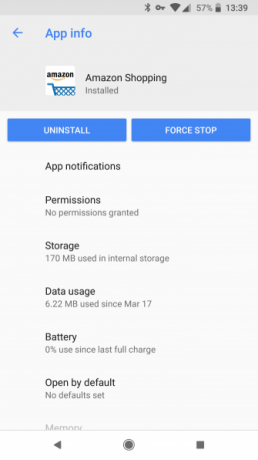
Sajnos nem távolíthatja el az eszközéhez mellékelt alkalmazások többségét. Ehelyett megteheted letiltása őket. Ez elrejti ikonjaikat az alkalmazás fiókjából, és gyakorlatilag megegyezik az eltávolítással, bár nem szabadít fel tárhelyet.
Emellett kihagyhatja ezt a menüt, és eltávolíthatja az alkalmazásokat közvetlenül a fiókból. Csak hosszan nyomja meg egy alkalmazást, és keressen egy Eltávolítás vagy Szemét ikon (az Android verziójától függően). Ennek hiányában választhat Info vagy hasonló ahhoz, hogy közvetlenül az alkalmazás információs oldalára ugorjon.
Nem lehet letölteni az alkalmazásokat Androidon!
Időnként találkoznak egy alkalmazással a Play Áruházban, de nem tudják letölteni. Ez különféle okok miatt fordulhat elő:
- Az alkalmazást csak telefonokhoz vagy táblagépekhez tervezték.
- Az Ön régiójában nem érhető el.
- Az eszközön nincs olyan hardver elem, amelyre az alkalmazásnak szüksége van.
- Az alkalmazás nem kompatibilis az Android vagy az eszköz gyártójának verziójával.
- Nincs elég tárhely.
Lehetséges, hogy ezeket kijátszhatod a korlátozások megkerülése és az APK közvetlen letöltése Hogyan tölthet le APK-t a Google Playről a korlátozások megkerüléséreMeg kell kezdenie a Google Play alkalmazás alkalmazás telepíthető APK fájlját? Lefedettünk. Olvass tovább , de légy óvatos. Az inkompatibilitási üzenetek okból felbukkannak.
Minden készen áll arra, hogy alkalmazásokat töltsön le Androidon
Kiderült, hogy van egy csomó módszer az Android alkalmazások telepítésére. Egyes gyártók, mint például a Samsung, akár különálló üzleteket is kínálnak, mint például a Galaxy Apps.
De a Play Áruház az Android alkalmazások legnagyobb választékát tartja egy kényelmes helyen. Plusz, hogy a Google Play Protect alkalmazást használja hogy ne telepítsen rosszindulatú alkalmazásokat. Nagyon jól kell ragaszkodnia a Google Playhez, hacsak nincs rá szüksége kívülről.
Nézd meg a Play Áruház tippeket és trükköket A legjobb Google Play Áruház-tippek és trükkök az Android felhasználók számáraEzek a tippek és trükkök megváltoztatják a Play Áruház használatát. Olvass tovább többért.
Ben a MakeUseOf szerkesztőhelyettese és szponzorált postamenedzsere. B.S. a számítógépes információs rendszerekben a Grove City College-ban, ahol a Cum Laude diplomát szerezte, és főiskolai kitüntetésével. Szereti mások segítségét, és szenvedélyesen játszik videojátékokat.

